Ваш комп’ютер гальмує, програми зависають, а диск С раптом став схожим на переповнену шафу? Це цифрове сміття накопичується непомітно, крадучи швидкість і місце. Очистити комп’ютер від непотрібних файлів, вірусів і зайвих програм – це як дати машині друге дихання. У цьому посібнику ми розберемо кожен крок: від ручного прибирання до використання потужних утиліт, щоб ваш ПК знову “літав”.
Чому комп’ютер засмічується і як це впливає на продуктивність
Кожен клік, завантаження чи встановлення програми залишає сліди: тимчасові файли, кеш браузера, старі оновлення Windows. Ці цифрові “крихти” накопичуються, уповільнюючи систему. Наприклад, переповнений системний диск може сповільнити запуск програм на 30–50% (дані з журналу PC Magazine). Але сміття – це не лише файли, а й віруси, рекламне ПЗ чи помилки в реєстрі, які крадуть ресурси.
🧹 Якщо не чистити комп’ютер регулярно, він перетворюється на склад старих коробок, де важко знайти потрібне.
Розберемо основні типи сміття:
- Тимчасові файли: створюються програмами для тимчасового зберігання даних, але часто залишаються назавжди.
- Кеш браузера: прискорює завантаження сайтів, але може займати гігабайти.
- Залишки програм: після видалення софту залишаються папки, файли чи записи в реєстрі.
- Шкідливе ПЗ: віруси, рекламні модулі чи шпигуни, які гальмують систему.
- Старі оновлення Windows: займають місце після встановлення нових патчів.
Ці елементи не лише заповнюють диск, а й перевантажують оперативну пам’ять, уповільнюють процесор і навіть підвищують температуру компонентів.
Підготовка до очищення: що потрібно знати перед стартом
Перш ніж кидатися в бій із цифровим мотлохом, підготуйтеся, щоб не видалити важливе. Очищення – це не просто натискання кнопки “Видалити”. Один необережний крок може стерти системний файл, і комп’ютер не завантажиться.
Ось що варто зробити:
- Створіть точку відновлення. У Windows 10/11 відкрийте “Панель керування” → “Відновлення” → “Створити точку відновлення”. Це ваш “рятівний круг”, якщо щось піде не так.
- Резервне копіювання. Збережіть важливі файли (фото, документи) на зовнішній диск або хмарний сервіс, наприклад, Google Drive.
- Оновіть антивірус. Переконайтеся, що ваш антивірус (наприклад, Windows Defender) актуальний, щоб виявити шкідливе ПЗ.
- Перевірте місце на диску. У “Цей комп’ютер” клацніть правою кнопкою на диск С і виберіть “Властивості”. Якщо вільно менше 5 ГБ, очищення вкрай необхідне.
Підготовка займе 10–15 хвилин, але збереже ваші нерви та дані. Тепер переходимо до дії!
Ручне очищення: повертаємо контроль над системою
Ручне очищення – це як прибирання квартири: ви самі вирішуєте, що викинути, а що залишити. Windows має вбудовані інструменти, які допоможуть позбутися сміття без сторонніх програм.
Очищення диска через вбудовану утиліту
Windows має інструмент “Очищення диска”, який видаляє тимчасові файли, старі оновлення та вміст кошика.
- Відкрийте “Цей комп’ютер”, клацніть правою кнопкою на диск С → “Властивості”.
- У вкладці “Загальні” натисніть “Очищення диска”.
- Позначте галочками категорії: “Тимчасові файли”, “Кошик”, “Ескізи”.
- Натисніть “Очистити системні файли” для видалення старих оновлень Windows.
- Підтвердіть видалення, натиснувши “ОК”.
Цей метод може звільнити від 1 до 10 ГБ місця залежно від стану системи. Наприклад, старі оновлення Windows 10 можуть займати до 5 ГБ (дані з сайту Microsoft).
Видалення тимчасових файлів вручну
Тимчасові файли ховаються в папці Temp. Видалити їх безпечно, але деякі можуть бути зайняті системою.
- Натисніть Win + R, введіть %TEMP% і натисніть Enter.
- Виділіть усі файли (Ctrl + A) і натисніть Shift + Delete для безповоротного видалення.
- Якщо система не дозволяє видалити деякі файли, виберіть “Пропустити”.
Цей крок може звільнити до 2–3 ГБ, особливо якщо ви не чистили систему роками.
Очищення кешу браузера
Браузери, як Google Chrome чи Firefox, накопичують гігабайти кешу та файлів cookie. Очистити їх – справа кількох кліків.
Для Google Chrome:
- Натисніть три крапки у верхньому правому куті → “Налаштування”.
- Перейдіть до “Конфіденційність і безпека” → “Очистити історію”.
- Виберіть “Файли cookie” та “Кешовані зображення”, період – “За весь час”.
- Натисніть “Видалити дані”.
Регулярне очищення кешу прискорює браузер і звільняє місце. Наприклад, кеш Chrome може займати до 1 ГБ після місяця активного серфінгу.
Використання спеціалізованих програм: автоматизуємо прибирання
Ручне очищення ефективне, але забирає час. Спеціалізовані утиліти, як CCleaner чи AdwCleaner, роблять це швидше та глибше, видаляючи сміття, яке ви могли пропустити.
CCleaner: універсальний інструмент для чищення
CCleaner – це “швейцарський ніж” для очищення комп’ютера. Він видаляє тимчасові файли, очищає реєстр і допомагає керувати автозавантаженням.
- Завантажте CCleaner із сайту ccleaner.com (використовуйте безкоштовну версію).
- У вкладці “Очищення” виберіть категорії (кеш браузера, тимчасові файли, кошик).
- Натисніть “Аналіз”, а потім “Очищення”.
- Для очищення реєстру перейдіть до вкладки “Реєстр”, натисніть “Сканувати” і “Виправити”.
🛠️ CCleaner може звільнити до 10–15 ГБ місця та прискорити запуск системи на 20%.
Важливо: уникайте очищення реєстру без резервної копії, адже помилки можуть порушити роботу Windows.
AdwCleaner: боротьба з рекламним ПЗ
Рекламне ПЗ – це тихі злодії продуктивності. AdwCleaner від Malwarebytes спеціалізується на їх видаленні.
- Завантажте AdwCleaner із сайту malwarebytes.com.
- Запустіть сканування, натиснувши “Сканувати”.
- Після завершення перевірки натисніть “Очистити” і перезавантажте ПК.
AdwCleaner ефективний проти нав’язливих банерів, автоматичних вкладок у браузері чи підозрілих програм.
Оптимізація автозавантаження: прискорюємо запуск
Багато програм запускаються разом із Windows, сповільнюючи завантаження. Оптимізація автозавантаження – це як розвантаження рюкзака перед марафоном.
- Натисніть Ctrl + Shift + Esc, щоб відкрити “Диспетчер завдань”.
- Перейдіть до вкладки “Автозавантаження”.
- Вимкніть непотрібні програми (клацніть правою кнопкою → “Вимкнути”). Залиште антивірус і системні утиліти.
Альтернатива – CCleaner, де в розділі “Сервіс” → “Автозавантаження” можна вимкнути зайве. Це може скоротити час завантаження Windows на 10–30 секунд.
Дефрагментація диска: впорядковуємо хаос
На HDD-дисках файли з часом фрагментуються, уповільнюючи доступ до них. Дефрагментація впорядковує дані, прискорюючи роботу.
- Натисніть Win + R, введіть dfrgui і натисніть Enter.
- Виберіть диск С і натисніть “Оптимізувати”.
- Дочекайтеся завершення процесу (може тривати 10–60 хвилин).
Для SSD-дисків дефрагментація не потрібна – Windows автоматично оптимізує їх. Регулярна дефрагментація HDD може прискорити читання файлів на 15–20% (дані з сайту Kingston).
Фізичне очищення: позбуваємося пилу
Цифрове сміття – не єдина проблема. Пил у системному блоці перегріває компоненти, знижуючи продуктивність. Чистка апаратної частини – це як профілактика для здоров’я комп’ютера.
- Вимкніть ПК і від’єднайте всі кабелі.
- Зніміть бічну кришку системного блоку (зазвичай тримається на двох гвинтах).
- Використовуйте балон зі стисненим повітрям для видалення пилу з материнської плати, відеокарти та вентиляторів.
- Протріть слоти оперативної пам’яті ватною паличкою, змоченою в ізопропіловому спирті.
Фізичне очищення раз на 6 місяців знижує температуру компонентів на 5–10°C, подовжуючи їхній термін служби.
Порівняння методів очищення: що обрати?
Ручне очищення чи програми? Ось таблиця, яка допоможе вибрати найкращий підхід.
| Метод | Переваги | Недоліки | Час |
|---|---|---|---|
| Ручне очищення | Безкоштовно, повний контроль | Тривалий процес, потрібні знання | 30–60 хвилин |
| CCleaner | Швидко, автоматизовано, очищає реєстр | Потрібна установка, ризик видалення важливого | 10–20 хвилин |
| AdwCleaner | Ефективний проти реклами, безкоштовний | Обмежений функціонал | 5–15 хвилин |
Джерело: власний аналіз та дані з сайтів ccleaner.com, malwarebytes.com.
Для початківців рекомендуємо почати з CCleaner, а досвідченим користувачам комбінувати ручне очищення з утилітам для максимального ефекту.
Як підтримувати чистоту комп’ютера надалі
Очищення – це не разова акція, а регулярний ритуал. Ось як уникнути накопичення сміття:
- Видаляйте непотрібні програми. Не залишайте ігри чи утиліти “на потім”.
- Очищайте кеш щомісяця. Налаштуйте браузер на автоматичне видалення кешу.
- Оновлюйте антивірус. Регулярні перевірки захистять від шкідливого ПЗ.
- Не зберігайте файли на робочому столі. Переносіть їх на диск D або хмару.
- Плануйте дефрагментацію. Для HDD налаштуйте автоматичну дефрагментацію раз на місяць.
Ці звички збережуть ваш комп’ютер швидким і чистим, як щойно з магазину. Регулярне “прибирання” раз на 1–2 місяці – це запорука довгої служби вашого ПК.
Що робити, якщо комп’ютер усе ще гальмує
Якщо після очищення проблеми залишилися, можливо, причина глибша. Ось кілька додаткових кроків:
- Перевірте апаратну частину. Перегрів, слабкий процесор чи мало оперативної пам’яті можуть гальмувати систему.
- Оновіть Windows. Останні патчі виправляють помилки та покращують продуктивність.
- Перевстановіть систему. Якщо сміття накопичувалося роками, перевстановлення Windows – це “генеральне прибирання”.
- Зверніться до фахівців. Сервісний центр допоможе діагностувати апаратні чи складні програмні проблеми.
Не поспішайте купувати новий ПК – часто правильне очищення та оптимізація повертають старий комп’ютер до життя.

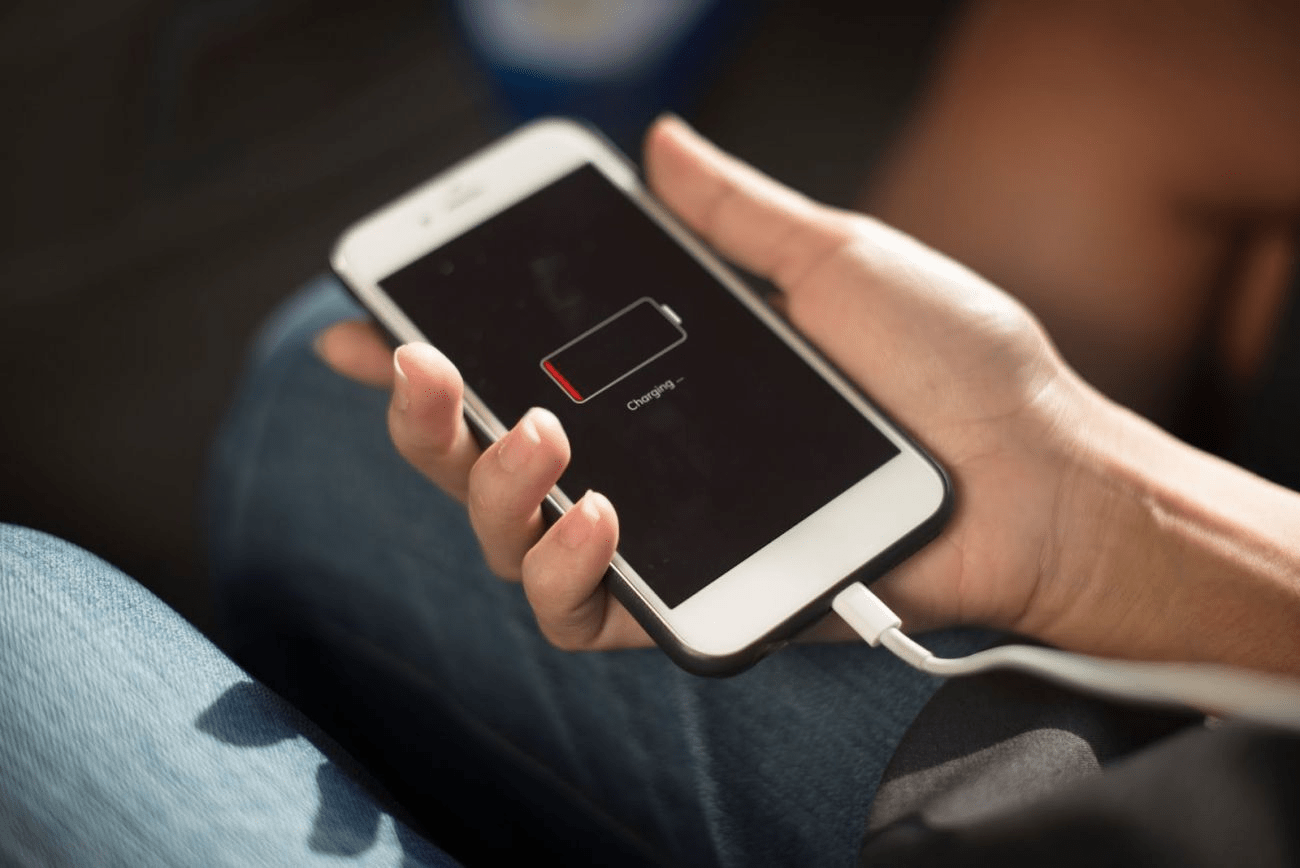


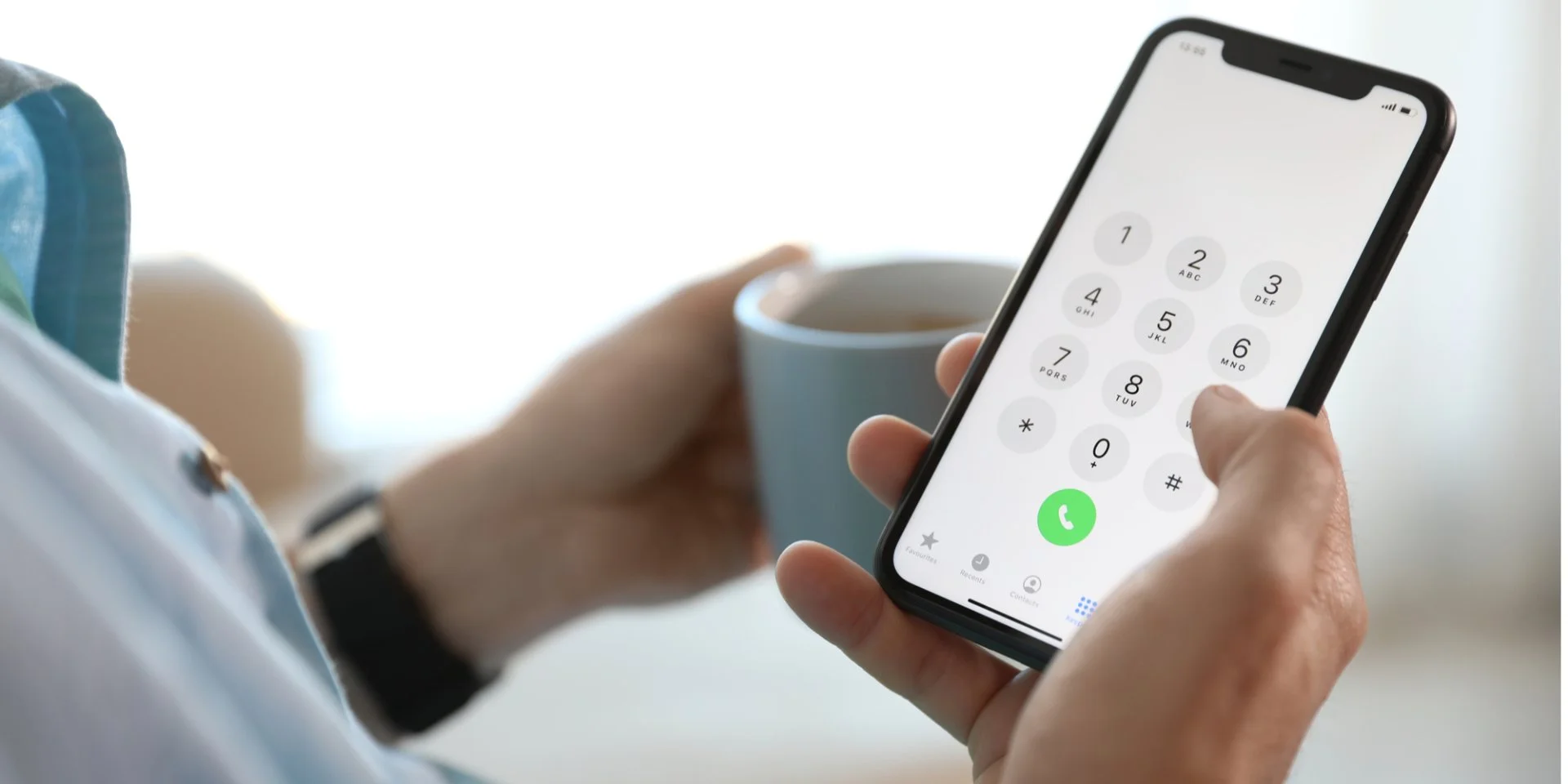
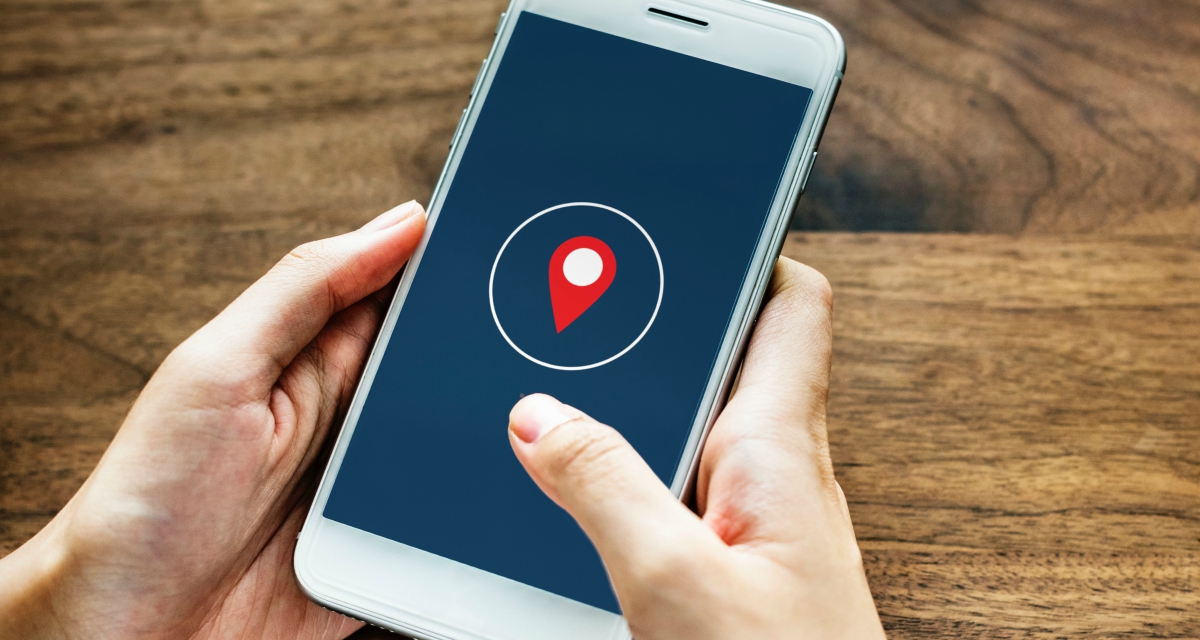









Залишити відповідь